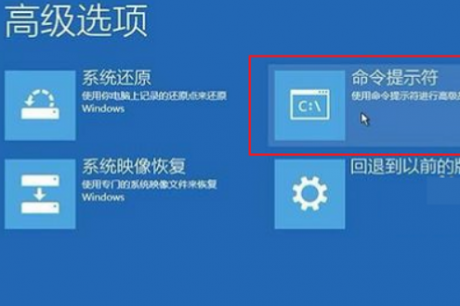您當(dāng)前位置: 主頁(yè) > 資訊動(dòng)態(tài) > 艾銻分享 >
電腦運(yùn)維技術(shù)文章:Win10怎么關(guān)閉快速啟動(dòng)?Win10快速啟動(dòng)功能的關(guān)閉教程
2020-06-01 19:55 作者:admin
電腦運(yùn)維技術(shù)文章:Win10怎么關(guān)閉快速啟動(dòng)?Win10快速啟動(dòng)功能的關(guān)閉教程
艾銻無(wú)限科技專業(yè):IT外包、企業(yè)外包、網(wǎng)站外包、中小企業(yè)云服務(wù)平臺(tái)等北京IT外包服務(wù)
Win10系統(tǒng)中的“快速啟動(dòng)”功能在大部分情況下都是默認(rèn)開(kāi)啟的,以便提供設(shè)備的開(kāi)機(jī)速度。但有用戶可能會(huì)遇到快速啟動(dòng)功能導(dǎo)致軟件出現(xiàn)運(yùn)行錯(cuò)誤的問(wèn)題!那么Win10怎么關(guān)閉快速啟動(dòng)呢?就此問(wèn)題,下面具體操作步驟下面讓艾銻無(wú)限的桌面運(yùn)維工程師來(lái)告訴大家。
Win10怎么關(guān)閉快速啟動(dòng)
打開(kāi)設(shè)備,雙擊齒輪圖標(biāo)進(jìn)入系統(tǒng)設(shè)置頁(yè)面;
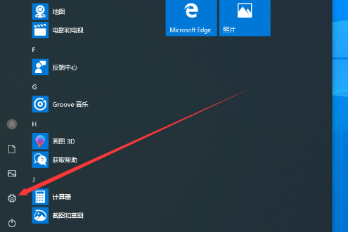
選取“系統(tǒng)”;
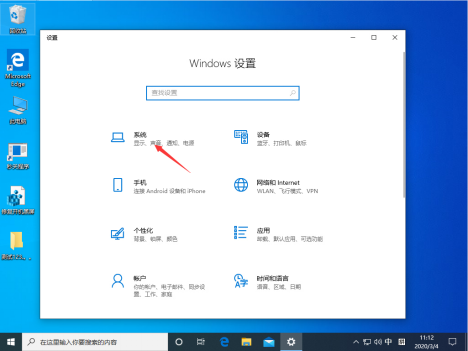
點(diǎn)擊左側(cè)邊欄中的“電源和睡眠”;
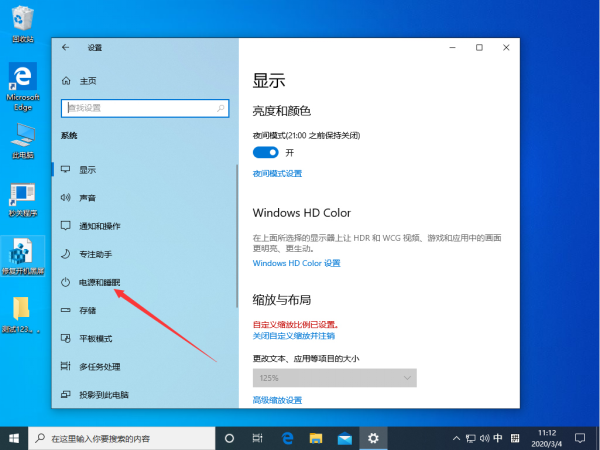
滑動(dòng)右側(cè)窗口,找到“其他電源設(shè)置”選項(xiàng),并將之打開(kāi);
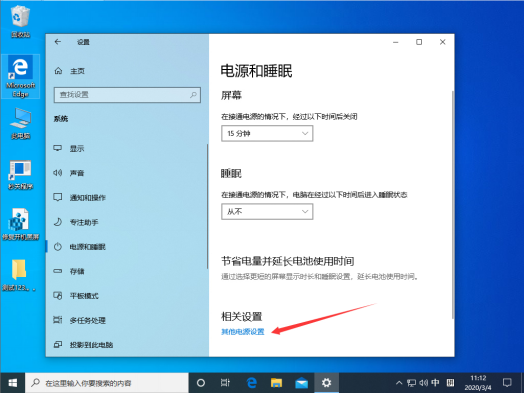
點(diǎn)擊左上角的“選擇電源按鈕的功能”;

待新窗口彈出后,選擇“更改當(dāng)前不可用的設(shè)置”;
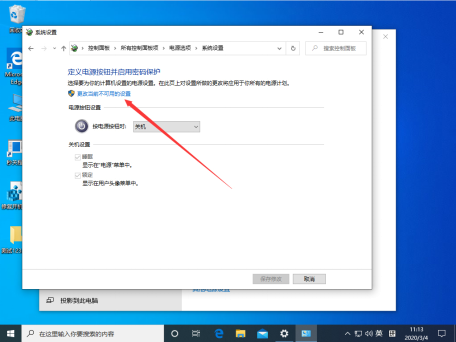
最后,取消其中關(guān)于“啟動(dòng)快速啟動(dòng)”的勾選,并進(jìn)行保存即可。
以上文章由北京艾銻無(wú)限科技發(fā)展有限公司整理
相關(guān)文章
- [桌面服務(wù)]u盤(pán)裝系統(tǒng)時(shí)顯示獲取硬盤(pán)
- [桌面服務(wù)]Windows 任務(wù)管理器作者:任
- [桌面服務(wù)]Windows 10的10個(gè)經(jīng)典但必不
- [網(wǎng)絡(luò)服務(wù)]網(wǎng)絡(luò)運(yùn)維 | snmp協(xié)議在網(wǎng)絡(luò)
- [網(wǎng)絡(luò)服務(wù)]無(wú)線覆蓋 | POE交換機(jī)的選
- [網(wǎng)絡(luò)服務(wù)]網(wǎng)絡(luò)運(yùn)維|防火墻的目的
- [網(wǎng)絡(luò)服務(wù)]網(wǎng)絡(luò)運(yùn)維 | 網(wǎng)絡(luò)行為審計(jì)
- [網(wǎng)絡(luò)服務(wù)]無(wú)線覆蓋 | 無(wú)線信道的選
- [網(wǎng)絡(luò)服務(wù)]網(wǎng)絡(luò)運(yùn)維|防火墻的整體限
- [網(wǎng)絡(luò)服務(wù)]網(wǎng)絡(luò)運(yùn)維|防火墻限流策略
- [網(wǎng)絡(luò)服務(wù)]網(wǎng)絡(luò)運(yùn)維|防火墻的限流策
- [網(wǎng)絡(luò)服務(wù)]網(wǎng)絡(luò)運(yùn)維|防火墻基于服務(wù)
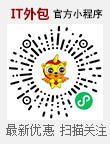 關(guān)閉
關(guān)閉